YouTube 已成為我們日常生活中不可或缺的一部分,成為無盡的娛樂來源。 然而,儘管我們很喜歡 YouTube,但有一個方面可能有點麻煩:廣告。 頻繁的中斷會破壞觀看體驗,甚至考驗我們的耐心。
但是如果我們告訴你有合法的方法 如何免費取得 YouTube Premium ?是的,你沒有看錯!在本文中,我們將深入探討讓您無需花費一分錢即可解鎖 YouTube Premium 福利的策略和漏洞。
無論您是休閒觀眾、內容創作者,還是厭倦了廣告的人,我們都會為您提供可行的方法,讓您的 YouTube 體驗更加愉快且更具成本效益。那麼,讓我們深入了解免費 YouTube Premium 的世界,讓您的 YouTube 之旅更上一層樓!
內容指南 一、如何免費取得YouTube Premium【主要方法】第 2 部分:如何在 YouTube Premium 上省錢部分3。 結論
第 1 部分:如何免費取得 YouTube Premium [主要方法]
方法01.選擇免費試用
免費享受 YouTube Premium 最直接的方法之一是利用該平台的免費試用優惠。 YouTube 通常會為新訂閱者提供免費試用期,讓他們無需支付任何費用即可體驗所有高級功能。
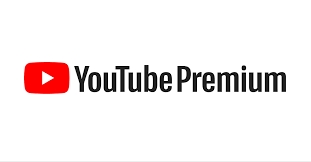
要利用這個機會,請按照以下簡單步驟:
- 登入您的 Google 帳戶。 如果您已有 Google 帳戶,請確保您已登入。如果沒有,請先建立 Google 帳戶。
- 造訪 YouTube Premium 網站。 訪問官方 YouTube Premium 網站檢查您所在地區是否提供免費試用優惠。
- 開始免費試用。 點擊網站上的「免費試用」或「開始免費試用」按鈕。 YouTube 可能會提示您提供付款訊息,但不用擔心; 試用期間不會向您收取費用。
- 選擇您的訂閱。 選擇適合您偏好的方案。 YouTube Premium 通常提供 1 個月的免費試用期,但這可能會因促銷活動或地點而異。
- 享受福利。 恭喜! 現在,您可以在試用期內造訪 YouTube Premium。 充分利用無廣告影片、後台播放、離線下載和 YouTube 原創內容。
- 設定提醒。 請記住,試用期將在指定的持續時間後結束,如果您在到期前未取消訂閱,系統將自動向您收取訂閱費用。 為避免產生任何費用,請設定提醒,以便在您決定不繼續付費訂閱時取消試用。
請記住,免費試用優惠的可用性可能會發生變化,因此最好檢查 YouTube Premium 網站或其他促銷管道以獲取任何更新或新優惠。 充分利用這些試用期,您無需花費一分錢即可體驗 YouTube Premium,同時探索它提供的所有功能。 讓我們繼續下一個方法,探索解鎖免費 YouTube Premium 的更多方法!
方法02.使用YouTube Vanced APK
YouTube Vanced 是官方 YouTube 應用程式的修改版本,提供一系列高級功能,無需付費訂閱。 這款第三方應用程式適用於 Android 設備,提供無廣告體驗、後台播放和其他類似 YouTube Premium 的功能。 以下是您如何使用 YouTube Vanced 免費取得 YouTube Premium 功能:
YouTube Vanced 是合法的第三方應用程式。 但是,使用第三方應用程式時請務必謹慎,因為情況可能會改變。 在繼續操作之前,請確保您了解該應用程式的合法性和潛在風險。
- 下載 YouTube Vanced APK。 要安裝 YouTube Vanced,您需要從可信任來源下載 APK 檔案。 避免從未經驗證的網站下載,以保護您的裝置免受潛在的安全風險。
- 在您的裝置上啟用「未知來源」。 在安裝 APK 之前,請啟用從官方應用程式商店以外的來源安裝應用程式的選項。 為此,請轉到“設定”>“安全性”(或“隱私權”)>“未知來源”,然後將其開啟。
- 安裝 YouTube Vanced APK。 打開下載的 APK 文件,然後按照螢幕上的指示在 Android 裝置上安裝該應用程式。
- 登入您的 Google 帳戶。 安裝應用程式後,登入您的 Google 帳戶即可存取您的訂閱、播放清單和個人化內容。
- 享受類似 YouTube Premium 的功能。 YouTube Vanced 提供無廣告觀看、後台播放和其他高級功能,就像 YouTube Premium 一樣。 您可以不間斷地觀看視頻,甚至可以在使用設備上的其他應用程式時在後台播放視頻。
- 保持應用程式最新。 YouTube Vanced 可能會不時發布更新以修復錯誤或添加新功能。 定期檢查更新以確保流暢的體驗。
請記住,第三方應用程式的合法性和安全性可能會隨著時間的推移而發生變化,因此請謹慎行事,並在使用 YouTube Vanced 和其他類似應用程式之前驗證其合法性。 此外,由於 Apple 應用程式商店的限制,iOS 用戶無法使用 YouTube Vanced,因此適用於 iOS 裝置的替代方案可能會有所不同。
透過 YouTube Vanced,您無需花錢訂閱即可體驗 YouTube Premium。 但是,請務必優先考慮設備的安全性和隱私,並考慮官方方法,例如免費試用或促銷(只要有)。 讓我們繼續下一個方法,探索更多免費訪問 YouTube Premium 的方法!
方法03.使用推薦鏈接
YouTube 有時會提供促銷優惠,允許用戶使用推薦連結以大幅折扣價存取 YouTube Premium。 這些推薦連結對於每個用戶來說都是唯一的,可以與朋友和家人分享。 透過使用您的推薦連結註冊 YouTube Premium,您和註冊者都可以享受特別優惠。
以下是您如何使用獨特的推薦鏈接,只需 99 美分即可獲得三個月的 YouTube Premium 服務:
- 檢查您的資格。 請留意 YouTube 或 Google 為 YouTube Premium 提供此折扣的促銷活動。 這些促銷訊息可能透過電子郵件發送、出現在 YouTube 主頁上或透過其他管道分享。
- 獲取您獨特的推薦連結。 如果您有資格參加此次促銷活動,YouTube 將為您提供一個獨特的推薦連結。 此連結與您的帳戶綁定,並允許您與其他人分享優惠。
- 分享推薦連結。 與朋友、家人或任何可能有興趣以折扣價試用 YouTube Premium 的人分享您的獨特推薦連結。 他們可以使用該連結註冊 YouTube Premium。
- 兌換優惠。 當有人使用您的推薦連結註冊 YouTube Premium 時,他們只需 99 美分即可享受三個月的服務。 一旦他們完成註冊程序並付款,他們將可以使用所有高級功能。
- 賺取獎勵。 作為推薦人,您也可能因每次成功推薦而獲得獎勵。 這些獎勵可能包括額外的 YouTube Premium 折扣月數或其他福利,具體取決於促銷活動。
- 享受 YouTube Premium 福利。 在三個月的促銷期內,您和使用您的推薦連結註冊的人都可以享受 YouTube Premium 的所有福利,包括無廣告影片、離線下載、後台播放和獨家內容。
請記住,這些促銷活動可能有特定的條款和條件,並且可能無法隨時可用。 請留意您的 YouTube 通知和電子郵件,以了解任何特別優惠或推薦機會。 此外,請務必確保您以負責任的方式分享推薦鏈接,並且僅與真正有興趣嘗試 YouTube Premium 的人分享。
透過在促銷期間使用推薦鏈接,您可以以令人難以置信的價格享受三個月的 YouTube Premium,這使其成為無需全額訂閱費用即可體驗高級功能的絕佳方式。 讓我們在文章的下一部分探索更多解鎖免費 YouTube Premium 的方法!
方法04.等待YouTube的優惠和折扣
免費或以折扣價存取 YouTube Premium 最簡單、最耐心的方法之一是密切注意直接來自 YouTube 的特別優惠和折扣。該平台偶爾會舉辦促銷活動,以吸引用戶訂閱 YouTube Premium 或 YouTube Music Premium。
這些促銷可能包括延長免費試用期、折扣訂閱費或與其他服務的捆綁交易。以下是您如何利用此類優惠:
- 訂閱 YouTube 的官方通訊:透過訂閱 YouTube 的官方電子郵件、電子報或通知來與 YouTube 保持聯繫。 YouTube 經常向訂閱者發送促銷優惠和更新訊息,告知他們任何正在進行的折扣或特別優惠。
- 查看 YouTube 主頁和應用程式:有時,YouTube 可能會直接在其主頁或 YouTube 應用程式中展示正在進行的促銷活動。 請留意突出顯示當前優惠的橫幅或公告。
- 在社交媒體上關注 YouTube:YouTube 也可能在其社交媒體頻道上分享促銷和折扣。 透過追蹤他們在 Twitter、Facebook 或 Instagram 等平台上的官方帳戶,您可以隨時了解他們提供的任何優惠。
- 參加季節性促銷活動:YouTube 可能會在假期季節、慶祝活動或重大活動期間舉辦特別促銷活動。 請留意此類免費或以折扣價造訪 YouTube Premium 的機會。
- 捆綁交易與其他服務:有時,YouTube 可能會與其他 Google 服務(例如 Google Play 音樂、YouTube TV 或 Google One)合作提供捆綁交易。 這些捆綁包可以提供附加價值,並且可能包含對 YouTube Premium 的存取作為捆綁包的一部分。
- 當報價出現時立即採取行動。 YouTube 提供的優惠和折扣的供應或有效期限可能有限。 如果您遇到感興趣的優惠,請務必在優惠到期之前立即採取行動,利用它。
透過耐心等待 YouTube 的特別優惠和折扣,您有可能免費或以折扣價造訪 YouTube Premium。 請記住,這些促銷活動可能會根據您所在的位置和一年中的時間而有所不同,因此保持警惕並樂於嘗試新優惠可以為您的 YouTube 體驗帶來大量節省。
第 2 部分:如何在 YouTube Premium 上省錢
現在您已經了解如何免費取得 YouTube Premium,接下來我們來談談如何在 YouTube Premium 上省錢。 有兩種方法可以做到這一點。 一種是透過學生計劃。 另一種是透過家庭計畫進行儲蓄。
方法 01.YouTube Premium 學生
如果您是學生,那麼您很幸運! YouTube 提供了一個名為 YouTube Premium Student 的特殊折扣計劃,旨在滿足學生的需求,同時幫助他們省錢。 透過 YouTube Premium Student,您可以以大幅折扣的價格使用所有高級功能。 以下是獲取 YouTube Premium Student 的方法。
- 驗證您的學生身分:要符合 YouTube Premium 學生資格,您需要是在認可的學院或大學就讀的學生。 YouTube 與第三方服務合作來驗證您的學生身分。
- 前往 YouTube Premium 學生網站:訪問 YouTube 高級學生 網站並使用您的 Google 帳戶登入。
- 完成驗證過程:按照網站上的說明驗證您的學生身分。 您可能需要提供一些詳細信息,例如您的學術電子郵件地址或其他註冊證明。
- 享受 YouTube Premium Student:驗證您的學生身分後,您將能夠以折扣價訂閱 YouTube Premium Student。 現在,您無需花很多錢即可享受無廣告的影片、後台播放、離線下載和 YouTube 原創內容。
- YouTube Premium 學生計劃提供與標準 YouTube Premium 相同的優勢,但成本更低,對於想要享受增強的 YouTube 體驗而無需支付全價的學生來說,它是一個絕佳的選擇。
方法 02.YouTube Premium 家庭計劃
如果您有家庭或與其他人分享您的 YouTube 體驗,YouTube Premium 家庭計劃可能是享受高級功能的經濟高效的方式。 YouTube Premium 家庭計畫允許同一家庭中最多六名家庭成員共享單一訂閱,這比個人訂閱更經濟。 以下是獲取 YouTube Premium 家庭方案的方法:
- 設定家人群群組:身為一家之主,您需要在 Google 上建立家中群組。 這需要擁有 Google 帳戶並同意家庭群組條款。
- 造訪 YouTube Premium 網站:造訪 YouTube Premium 網站並使用您的 Google 帳戶登入。
- 選擇家庭計畫:在訂閱過程中選擇 YouTube Premium 家庭計畫選項。
- 邀請家庭成員:訂閱家庭計畫後,您可以邀請最多五名其他家庭成員加入您的家庭群組。 他們將收到加入該群組的邀請,然後可以透過共享訂閱存取 YouTube Premium。
透過 YouTube Premium 家庭計劃,每個家庭成員都可以獲得自己的 YouTube Premium 帳戶,因此他們的觀看歷史記錄、推薦和下載內容都是私密的。 該計劃不僅有助於省錢,還能確保家庭中的每個人都能享受不間斷且無廣告的 YouTube 體驗。
透過考慮 YouTube Premium 學生計劃和 YouTube Premium 家庭計劃,您可以利用這些經濟高效的選項並享受 YouTube 的高級功能,而不會增加預算。 現在我們已經探索了在 YouTube Premium 上省錢的各種方法,讓我們繼續這篇文章的結論。
部分3。 結論
在本文中,我們討論如何免費取得 YouTube Premium。 YouTube Premium 提供一系列出色的功能,可增強您的 YouTube 體驗,例如無廣告影片、離線下載、後台播放和存取 YouTube Originals。 雖然訂閱需要付費,但可以透過多種方式免費或以折扣價存取 YouTube Premium。
您可以先利用 YouTube 向新訂閱者提供的免費試用優惠。 此外,請留意直接來自 YouTube 的特別優惠、促銷和折扣。 學生可以受益於 YouTube Premium Student,它以折扣價提供相同的高級功能。 對於家庭而言,YouTube Premium 家庭計畫允許最多六名成員共享單一訂閱,使其成為一種經濟高效的選擇。
最後,始終優先考慮設備的安全性,並在使用第三方應用程式之前驗證其合法性。 透過探索這些方法並留意促銷機會,您可以在不增加預算的情況下享受 YouTube Premium 的福利,讓您的 YouTube 之旅更加愉快和方便。 祝直播愉快!
人們也讀 Apple Music 與 YouTube Music:誰才是至高無上? 將 YouTube 音樂轉移到 Amazon Music:詳細指南
羅西(Rosie)撰寫
上次更新時間:2023-07-26